Identifier les éléments de la barre de navigation
Une fois connecté sur Moodle, vous arrivez directement sur la page Tableau de bord
ÉcranIdentifier les éléments de la barre de navigation de la plate-forme⚓
Conseil
Cliquez sur la zone concernée pour plus d'information.

L'accueil du site est une page identique à tous les utilisateurs
L'interface
Accueilpermet d'afficher :- la zone de recherche des espaces de cours

- la liste des espaces de cours disponibles
- la zone de recherche des espaces de cours

Le
Tableau de bordest une page personnalisée donnant aux utilisateurs :- la liste des espaces de cours de l'utilisateur
- la liste des liens ainsi que les actions à mener vers les activités des espace de cours selon un ordre chronologique
- les évènements compilés dans le calendrier de l'utilisateur
Attention
Les éléments (activités et ressources) s'affichent en fonction du paramétrage de leur disponibilité
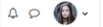
L'icône
 vous permet d'ouvrir ou de fermer le menu des notifications et de consulter ou de modifier vos préférences les concernant.
vous permet d'ouvrir ou de fermer le menu des notifications et de consulter ou de modifier vos préférences les concernant.L'icône
 ouvre ou ferme le menu de la messagerie personnelle. Vous pouvez également y éditer, paramétrer vos préférences.
ouvre ou ferme le menu de la messagerie personnelle. Vous pouvez également y éditer, paramétrer vos préférences.En cliquant sur votre avatar, un menu apparaît.
Vous y trouverez :
- un accès à votre profil ;
- des outils d'accès rapide ;
- une page de paramétrage de vos préférences (édition du profil, langue préférée, préférences de forum, de l'éditeur de texte, notification des messages, ...) ;
- un menu permettant de sélectionner la langue pour la session ;
- le lien de déconnexion.
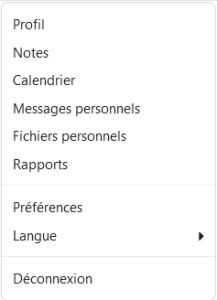
- 4⚓
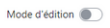
Le
Mode éditionpermet d'éditer l'espace du cours.
Remarque
L'interface de Moodle est "Responsive design". Elle permet d'adapter l'affichage des espaces de cours Moodle à tous les supports.